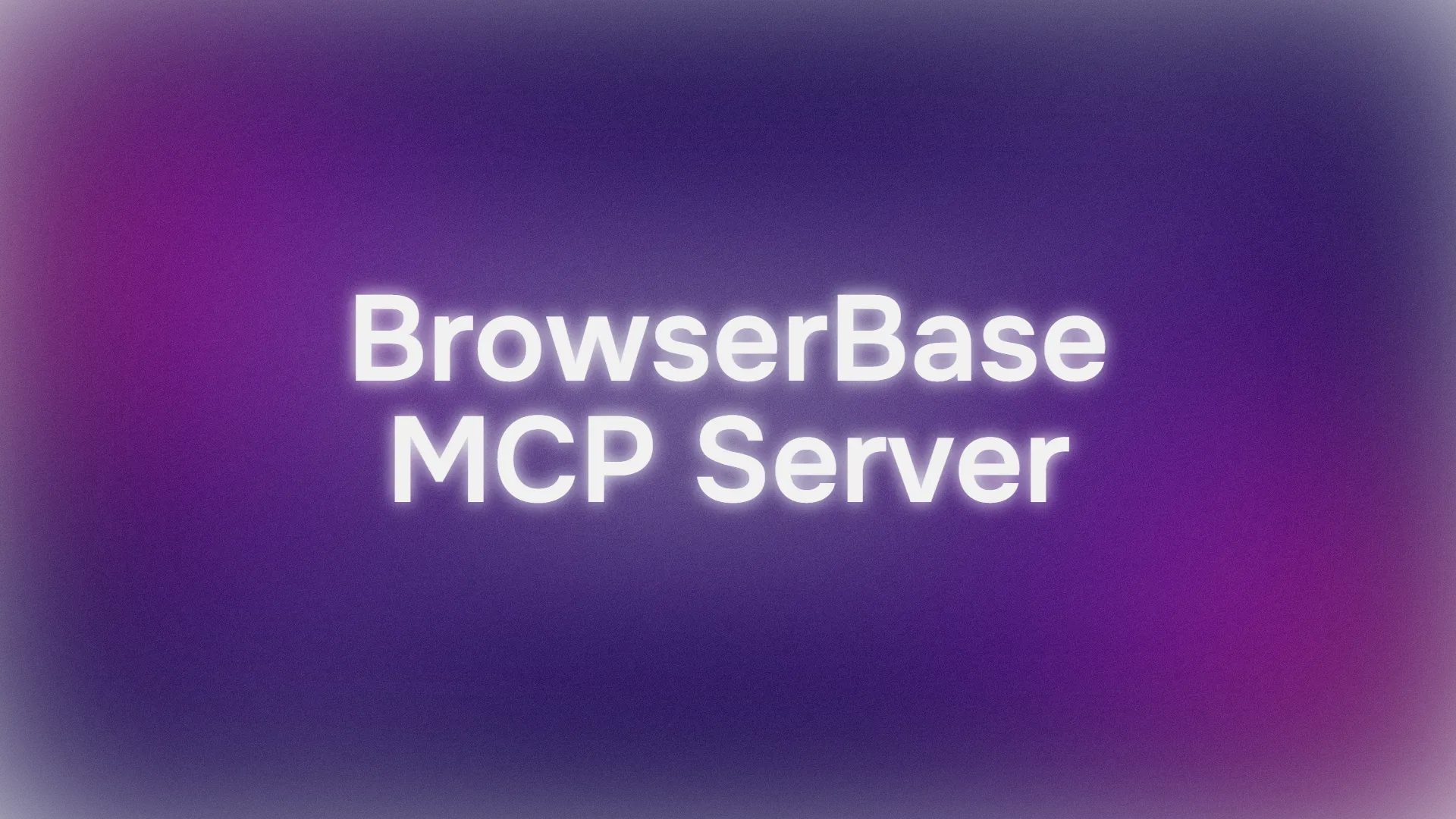Yapay zekanızın da sizin gibi web’de gezinebilmesini hiç dilediniz mi? Öyleyse kemerlerinizi bağlayın, çünkü bugün Browserbase MCP Sunucusu dünyasına dalıyoruz—Claude, GPT ve Gemini gibi yapay zeka modellerinin web tarayıcılarını kontrol etmesini sağlayan, oyunun kurallarını değiştiren bir araç. Yapay zekanızın web sitelerinde gezindiğini, düğmelere tıkladığını, formları doldurduğunu ve hatta kendi başına ekran görüntüleri aldığını hayal edin. Fütüristik mi geliyor? Bu artık gerçekleşiyor ve özellikle Browserbase MCP Sunucusu ile kurulumu düşündüğünüzden daha kolay.
Bu kılavuzda, Browserbase MCP Sunucusu'nun ne olduğunu, yapay zeka odaklı iş akışları için neden vazgeçilmez olduğunu ve bir Chrome tarayıcısını kontrol etmek için nasıl kurulup çalıştırılacağını size adım adım anlatacağım. İster bir geliştirici, ister bir veri bilimcisi, ister sadece yapay zekaya meraklı bir ruh olun, bu adım adım eğitim sizi bir profesyonel gibi hissettirecek. Hadi başlayalım!
Geliştirici Ekibinizin maksimum üretkenlikle birlikte çalışması için entegre, Hepsi Bir Arada bir platform mu istiyorsunuz?
Apidog tüm taleplerinizi karşılar ve Postman'ın yerini çok daha uygun bir fiyata alır!
Browserbase MCP Sunucusu Nedir?
Browserbase MCP Sunucusu, büyük dil modellerini (LLM'ler) web tarayıcılarına bağlamak için Model Bağlam Protokolü'nü (MCP) kullanan açık kaynaklı bir araçtır. Bunu, yapay zekanın web siteleriyle gerçek zamanlı olarak etkileşim kurmasını sağlayan bir köprü olarak düşünebilirsiniz. Bu sunucu ile yapay zekanız şunları yapabilir:
- Herhangi bir URL'ye gitme
- Düğmelere tıklama ve formları doldurma
- Web sayfalarından veri çıkarma
- Ekran görüntüleri alma
- Web sitelerinde JavaScript çalıştırma
- Aynı anda birden fazla tarayıcı oturumunu yönetme
Bu, yapay zekanıza web'de gezinmesi için kendi ellerini vermek gibidir. Ve en iyi yanı ne mi? OpenAI'nin GPT'si, Anthropic'in Claude'u ve Google'ın Gemini'si gibi popüler yapay zeka modelleriyle çalışır.
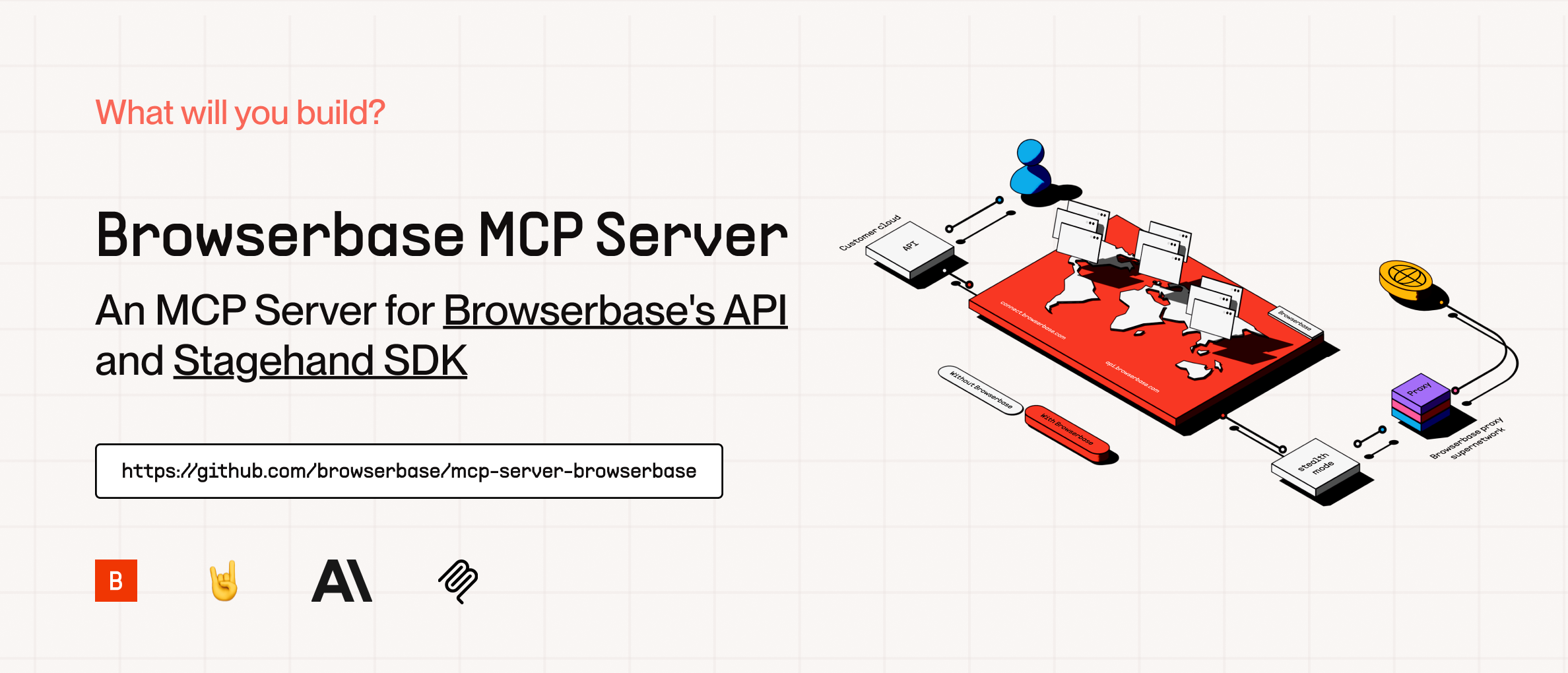
Neden Browserbase MCP Sunucusunu Kullanmalısınız?
Nasıl yapılacağına geçmeden önce, Browserbase MCP Sunucusu'nun neden oyunun kurallarını değiştirdiğinden bahsedelim:
- Bulut Tabanlı Otomasyon: Tarayıcı görevlerini bulutta çalıştırın, yerel kurulum sıkıntısı yok.
- Çoklu Model Desteği: Çeşitli yapay zeka modelleriyle çalışır, böylece favorinizi seçebilirsiniz.
- Paralel Oturumlar: Verimlilik için aynı anda birden fazla tarayıcı görevini yönetin.
- Görsel Yetenekler: Ekran görüntüleri alın ve web sayfalarını görsel olarak analiz edin.
- Kolay Entegrasyon: Claude Desktop veya Cursor gibi yapay zeka istemcileriyle sorunsuz bir şekilde bağlanır.
İster yapay zeka destekli bir uygulama geliştiriyor, ister iş akışlarını otomatikleştiriyor, ister sadece deneme yapıyor olun, Browserbase MCP Sunucusu zaman kazandırır ve yeni olanaklar sunar.
Browserbase MCP Sunucusu Nasıl Kurulur ve Ayarlanır?
Başlamak için üç yol vardır: barındırılan bir uzak sunucu kullanmak, npm ile çalıştırmak veya yerel olarak çalıştırmak. Size en uygun olanı seçebilmeniz için üçünü de ele alacağım.
Ön Koşullar
Yapay zeka ile bir Chrome tarayıcısını kontrol etmek için Browserbase MCP Sunucusu'nu kullanmaya başlamadan önce, şunlara sahip olduğunuzdan emin olun:
- MCP uyumlu bir yapay zeka istemcisi: Model Bağlam Protokolü'nü (MCP) destekleyen Claude Desktop veya Cursor gibi bir istemci yükleyin.
- Bir Browserbase API anahtarı: Yapay zekanızı tarayıcı otomasyonuna bağlamak için Browserbase'den edinin.
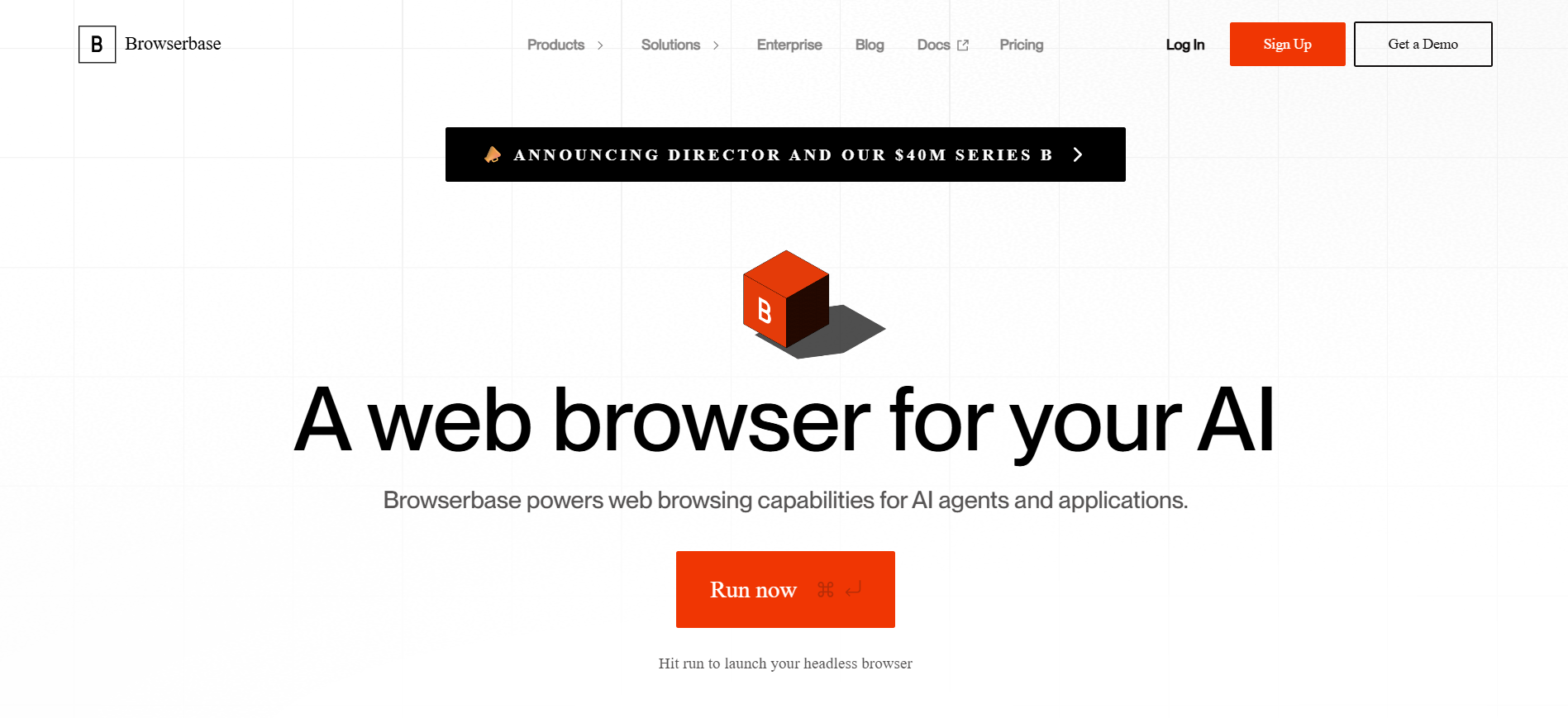
Yerel Kurulum İçin (İsteğe Bağlı)
Sunucuyu yerel olarak çalıştırmayı planlıyorsanız, şunlara da ihtiyacınız olacak:
- Git: GitHub'dan depoyu klonlamak için.
- pnpm: Bağımlılıkları yönetmek için bu paket yöneticisini pnpm.io'dan yükleyin.
- Node.js: Sunucuyu çalıştırmak için nodejs.org'dan indirin.
- Bir yapay zeka modeli API anahtarı: Seçtiğiniz model için bir tane edinin, örneğin Gemini.
Seçenek 1: BrowserBase MCP Sunucusunun Barındırılan Uzak Sunucusunu Kullanmak (En Kolay)
Kurulum zahmetinden kurtulmak isterseniz, barındırılan seçenek tam size göre. İşte nasıl yapılacağı:
Smithery'yi Ziyaret Edin: API anahtarlarınızı ve uzak bir MCP URL'si almak için smithery.ai adresine gidin.
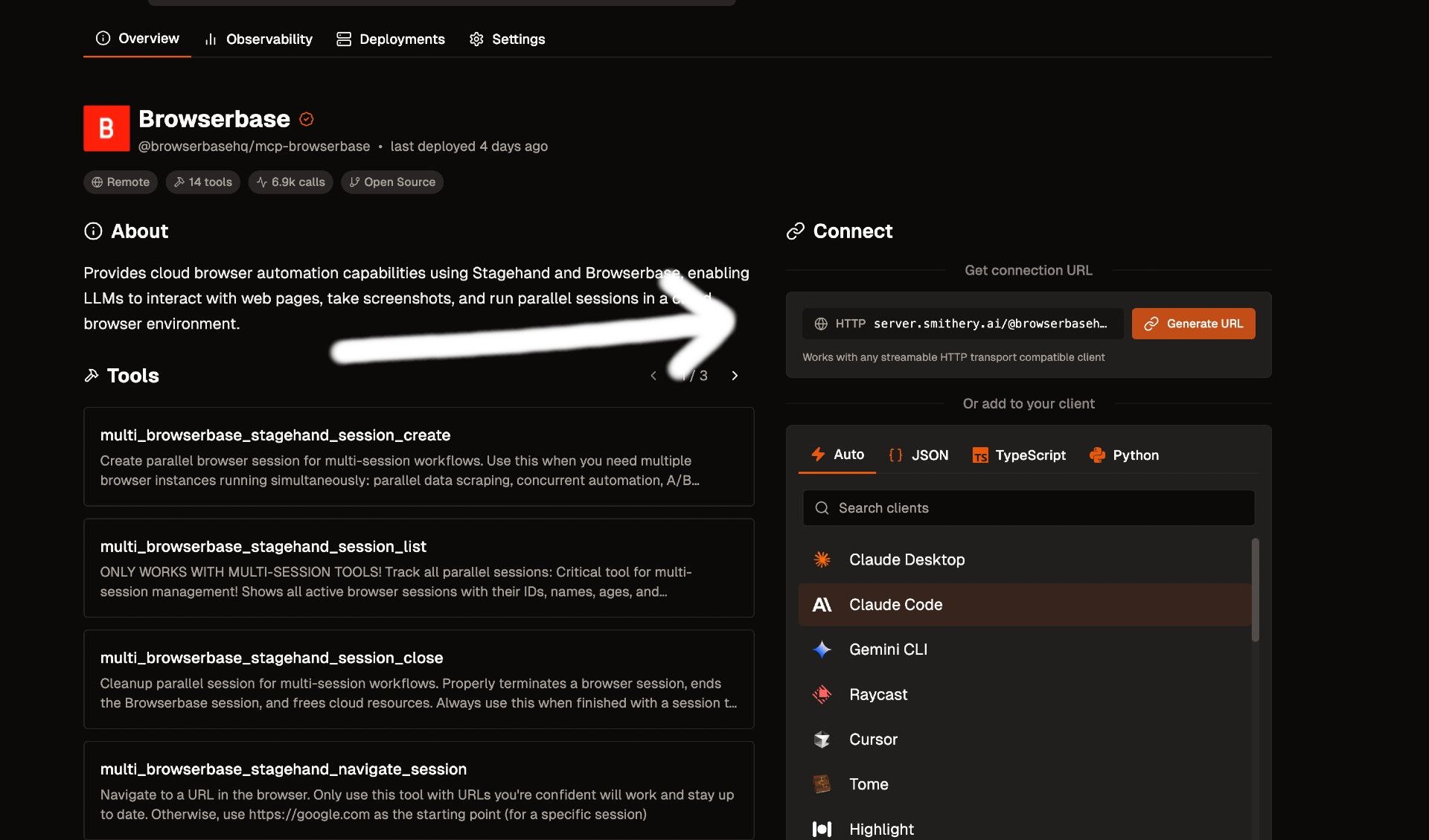
Yapay Zeka İstemcinizi Yapılandırın: Sağlanan URL'yi yapay zeka istemcinizin MCP ayarlarına ekleyin. Örneğin, Claude Desktop'ta bunu claude_desktop_config.json dosyanıza eklersiniz:
{
"mcpServers": {
"browserbase": {
"url": "https://your-smithery-url.com"
}
}
}
Veya, mcp-remote CLI kullanıyorsanız:
{
"mcpServers": {
"browserbase": {
"command": "npx",
"args": ["mcp-remote", "https://your-smithery-url.com"]
}
}
}
İstemcinizi Yeniden Başlatın: Değişiklikleri uygulamak için yapay zeka istemcinizi kapatıp yeniden açın.
Hepsi bu kadar! Yapay zekanız artık Browserbase MCP Sunucusu aracılığıyla bir Chrome tarayıcısını kontrol edebilir.
Seçenek 2: BrowserBase MCP Sunucusunu NPM Üzerinde Çalıştırma (Önerilen)
Bu, çoğu MCP istemcisiyle uyumluluğu nedeniyle önerilen yaklaşımdır. MCP Yapılandırma JSON dosyanıza gidin ve Browserbase Sunucu yapılandırmasını yapıştırın:
{
"mcpServers": {
"browserbase": {
"command": "npx",
"args": ["@browserbasehq/mcp"],
"env": {
"BROWSERBASE_API_KEY": "",
"BROWSERBASE_PROJECT_ID": "",
"GEMINI_API_KEY": ""
}
}
}
}Seçenek 3: BrowserBase MCP Sunucusunu Yerel Olarak Kurma ve Çalıştırma (Tam Kontrol İçin)
Sistemin derinliklerine inmek mi istiyorsunuz? Sunucuyu yerel olarak çalıştırmak size daha fazla esneklik sağlar. İşte nasıl yapılacağı:
Depoyu Klonlayın:
- Terminalinizi açın ve çalıştırın:
git clone https://github.com/browserbase/mcp-server-browserbase.git
cd mcp-server-browserbase
Bağımlılıkları Yükleyin:
- pnpm'in kurulu olduğundan emin olun. Ardından çalıştırın:
pnpm install && pnpm build
Sunucuyu Başlatın:
- Sunucuyu STDIO veya HTTP aktarımı kullanarak çalıştırabilirsiniz.
- STDIO (yerel işlem) için:
- Bunu MCP istemci yapılandırmanıza ekleyin:
{
"mcpServers": {
"browserbase": {
"command": "node",
"args": ["path/to/mcp-server-browserbase/cli.js"],
"env": {
"BROWSERBASE_API_KEY": "your_api_key",
"BROWSERBASE_PROJECT_ID": "your_project_id",
"GEMINI_API_KEY": "your_gemini_key"
}
}
}
}
- HTTP aktarımı için:
- Sunucuyu şununla başlatın:
node cli.js --port 3000
- İstemcinizi
http://localhost:3000adresine bağlanacak şekilde yapılandırın.
API Anahtarlarını Ekleyin: Yapılandırmadaki yer tutucuları gerçek Browserbase ve model API anahtarlarınızla değiştirin.
İstemcinizi Yeniden Başlatın: Tıpkı daha önce olduğu gibi, sunucuyu etkinleştirmek için yapay zeka istemcinizi yeniden başlatın.
Sunucuyu Özelleştirme
Browserbase MCP Sunucusu, davranışını ayarlamak için bayraklar sunar. İşte birkaç kullanışlı olan:
--proxies: Daha iyi gizlilik için Browserbase proxy'lerini etkinleştirin.--advancedStealth: Algılanmayı önlemek için gizli modu kullanın (Scale Plan gereklidir).--browserWidthve--browserHeight: Tarayıcı pencere boyutunu ayarlayın.--modelName: Stagehand için farklı bir yapay zeka modeli seçin.
Bu bayrakları MCP yapılandırmanızdaki args dizisine ekleyebilirsiniz. Örneğin:
"args": ["path/to/cli.js", "--proxies", "--browserWidth=1920"]
Browserbase MCP Sunucusunu Chrome'u Kontrol Etmek İçin Nasıl Kullanılır?
Sunucunuz kurulduğuna göre, hadi onu çalıştıralım! İşte bir Chrome tarayıcısını kontrol etmek için Browserbase MCP Sunucusu'nu nasıl kullanacağınız:
Adım 1: Yapay Zeka İstemcinizi Bağlayın
Yapay zeka istemcinizin (Claude Desktop veya Cursor gibi) yukarıdaki üç yöntemden birini kullanarak Browserbase MCP Sunucusu'na bağlı olduğundan emin olun.
Adım 2: Komutlar Verin
Yapay zeka istemcinizde, tarayıcıyı kontrol etmek için doğal dil komutları verebilirsiniz. İşte bazı örnekler:
Bir URL'ye Git:
"https://example.com adresine git"
Bir düğmeye tıkla:
"'Kaydol' düğmesine tıkla"
Bir formu doldur:
"E-posta alanını 'user@example.com' ile doldur ve gönder"
Bir ekran görüntüsü al:
"Ana sayfanın bir ekran görüntüsünü al"
Veri çıkar:
"Bu sayfadaki tüm ürün başlıklarını çıkar"
Yapay zeka, bu komutları Browserbase MCP Sunucusu'nu kullanarak tarayıcı eylemlerine çevirecektir.
Adım 3: Sonuçları Görüntüle
Komuta bağlı olarak, yapay zeka aşağıdaki gibi sonuçlar döndürecektir:
- Eylemlerin onayı (örn. "https://example.com adresine gidildi")
- Çıkarılan veriler (örn. ürün başlıklarının bir listesi)
- Ekran görüntüleri (kurulumunuza bağlı olarak kaydedilmiş veya görüntülenmiş)
Örneğin, bir ekran görüntüsü isterseniz, yapay zeka şöyle yanıt verebilir:
"Ekran görüntüsü yakalandı ve 'homepage.png' olarak kaydedildi"
Browserbase MCP Sunucusunu Test Etme
Gerçek dünya örneğiyle test edelim. Bir web sitesinde bir aramayı otomatikleştirmek istediğinizi varsayalım.
- Yapay Zeka İstemcinizi Açın: Bu örnek için Claude Desktop'ı kullanalım.
- Bir Komut Verin:
"https://google.com adresine git, 'Browserbase MCP Server'ı ara ve ilk sonuca tıkla"
3. Tarayıcıyı Gözlemleyin: HTTP aktarımıyla yerel olarak çalışıyorsanız, tarayıcının açıldığını ve eylemleri gerçekleştirdiğini görebilirsiniz.
4. Yanıtı Kontrol Edin: Claude, eylemleri onaylamalı ve belki de sayfa başlığını veya içeriğini çıkarmalıdır.
Bu basit test, Browserbase MCP Sunucusu'nun yapay zekanın Chrome'u web görevlerini gerçekleştirmek için nasıl kontrol etmesini sağladığını gösterir.
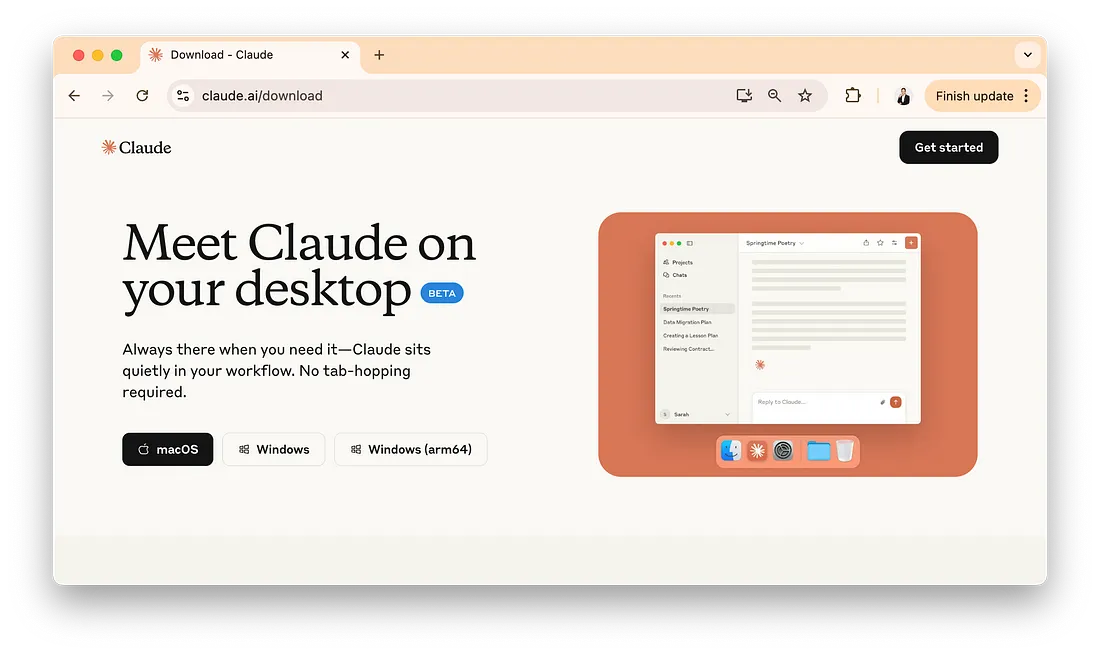
Sorun Giderme İpuçları
Sunucu Başlamıyor mu?Doğru API anahtarlarına sahip olduğunuzdan vepnpm build'in başarıyla tamamlandığından emin olun.İstemci Bağlanmıyor mu?MCP yapılandırmasını iki kez kontrol edin ve yapay zeka istemcinizi yeniden başlatın.Eylemler Çalışmıyor mu?Web sitesinin yapısını doğrulayın; bazı siteler gelişmiş gizlilik veya proxy'ler gerektirebilir.Model Sorunları mı?Model API anahtarınızın geçerli olduğundan ve modelin gerekli yetenekleri desteklediğinden emin olun.
Sonuç
İşte bu kadar! Yapay zeka ile bir Chrome tarayıcısını kontrol etmek için Browserbase MCP Sunucusu'nu nasıl kullanacağınızı öğrendiniz. İster basitlik için barındırılan yolu, ister kontrol için npm veya yerel kurulumu seçmiş olun, artık web görevlerini bir profesyonel gibi otomatikleştirmek için donanımlısınız. Browserbase MCP Sunucusu, yapay zeka ve web otomasyonunu bir araya getiren, yenilik için sonsuz olanaklar sunan güçlü bir araçtır.
Daha fazlasını keşfetmeye hazır mısınız? Günlük web görevlerinizi otomatikleştirmeyi veya bir sonraki yapay zeka projenize entegre etmeyi deneyin.
Geliştirici Ekibinizin maksimum üretkenlikle birlikte çalışması için entegre, Hepsi Bir Arada bir platform mu istiyorsunuz?
Apidog tüm taleplerinizi karşılar ve Postman'ın yerini çok daha uygun bir fiyata alır!